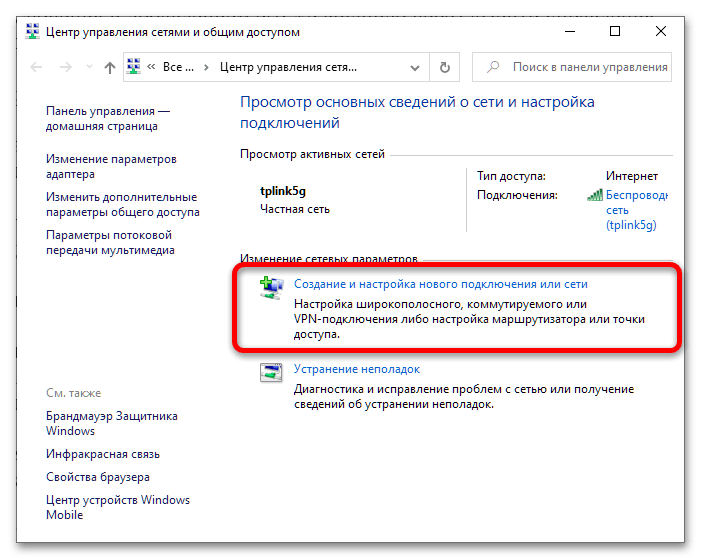Vsebina:
Način 1: Vnos pravilne gesla
V večini primerov se obravnavana napaka pojavi zaradi napačno vnesenega gesla za povezavo z izbrano omrežjem, in odpraviti jo je mogoče z vnosom pravilnega.
- Najprej preverite, ali geslo ni bilo spremenjeno brez vašega vedenja: uporabite drugo napravo, povezano z istim omrežjem (primerne so prenosne računalnike, pametni telefoni in tablični računalniki) in se prepričajte, da ne prikazujejo napake "Napačen ključ…". Če pa se težava pojavi, je verjetno, da je bilo ključno besedo ali fraza spremenjena – o tem, kaj storiti v tem primeru, se lahko pozanimate v nadaljevanju članka.
- Odprite upravitelja omrežij "desetke" in kliknite na problematično povezavo. Ponujeno vam bo, da vnesete geslo, vendar pred vnosom pritisnite gumb z ikono očesa desno od vrstice: s tem lahko vidite vnesene znake. Vnesite ključno besedo/besede, strogo upoštevajoč zaporedje in velikost črk (velike in male črke niso zamenljive). Po končanju te operacije pritisnite Enter.
- Če ste geslo pozabili ali niste prepričani, da ga dovolj dobro pomnite, uporabite članke v nadaljevanju: opisane v njih dejavnosti vam bodo pomagale pridobiti točne podatke.
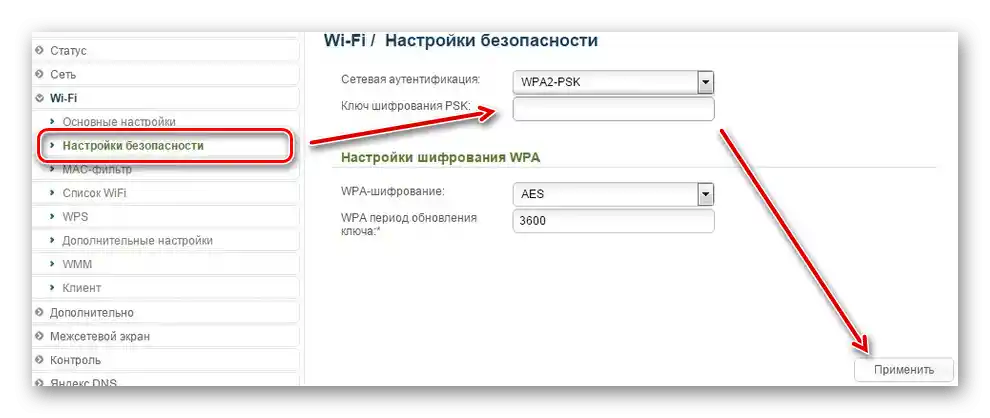
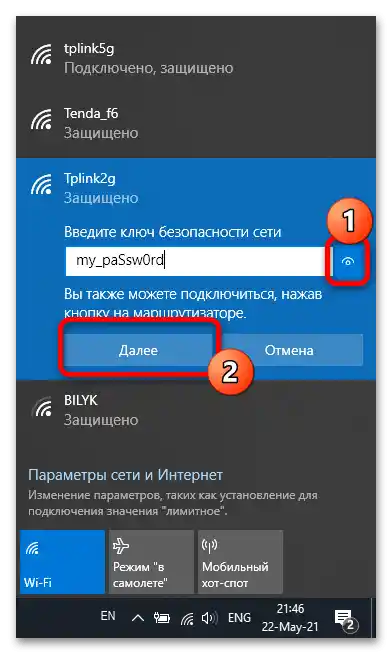
Če je bila težava v napačno vnesenem ključu, bi morala biti po izvedbi zgoraj navedenih korakov odpravljena.
Način 2: Ponovni zagon naprav
Če je geslo zagotovo pravilno, vendar se napaka še vedno pojavlja, ni izključeno, da gre za programsko napako tako Windows kot tudi programske opreme usmerjevalnika.Običajno v takih primerih pomaga preprosto ponastavljanje računalnika, usmerjevalnika ali obeh naprav skupaj.
Podrobnosti: Ponastavitev računalnika / usmerjevalnika
Način 3: Namestitev gonilnikov
Včasih je vzrok za pojav obravnavane napake pri vnaprej pravilnem ključu lahko zastareli ali manjkajoči gonilniki za Wi-Fi modul, čipovno vezje in/ali sisteme napajanja (samo prenosniki). Gre za to, da lahko pri takšnih programski težavah naprava deluje nepredvidljivo, kar lahko povzroči tudi sporočilo o napačnem ključu. O tem, kako namestiti potrebno programsko opremo, smo že pisali, zato priporočamo, da se obrnete na spodnja navodila.
Podrobnosti:
Namestitev gonilnikov za Wi-Fi/ matične plošče
Postopek namestitve gonilnikov za prenosnik
Način 4: Ponovni zagon Wi-Fi adapterja
Nadaljevanje vzroka, opisanega v prejšnjem načinu, je programska napaka brezžičnega omrežja, ko gonilnik napačno izklopi napravo iz spanja ali hibernacije, zaradi česar se ne more pravilno povezati z usmerjevalnikom. Običajno se to reši s ponastavitvijo računalnika, vendar je bolj praktično ponovno zagnati samo Wi-Fi modul.
- To se izvede preko "Upravitelja naprav" – najlažje ga odprete v "desetki" preko menija "Start": pritisnite Win+X, nato kliknite z levim gumbom miške (LKM) na želeni točki.
Podrobnosti: {innerlink id='4138', txt='Kako odpreti "Upravitelj naprav" v Windows 10'}
- Po zagonu orodja razširite kategorijo "Omrežni adapterji", poiščite znotraj vrstico z imenom vašega modula, kliknite nanjo z desno miškino tipko (DMT) in izberite "Onemogoči napravo".
- Počakajte od 30 sekund do 1 minute, nato ponovno kliknite DMT in omogočite komponento.
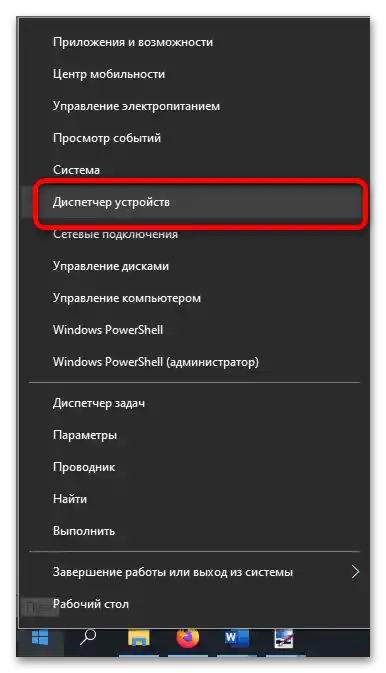
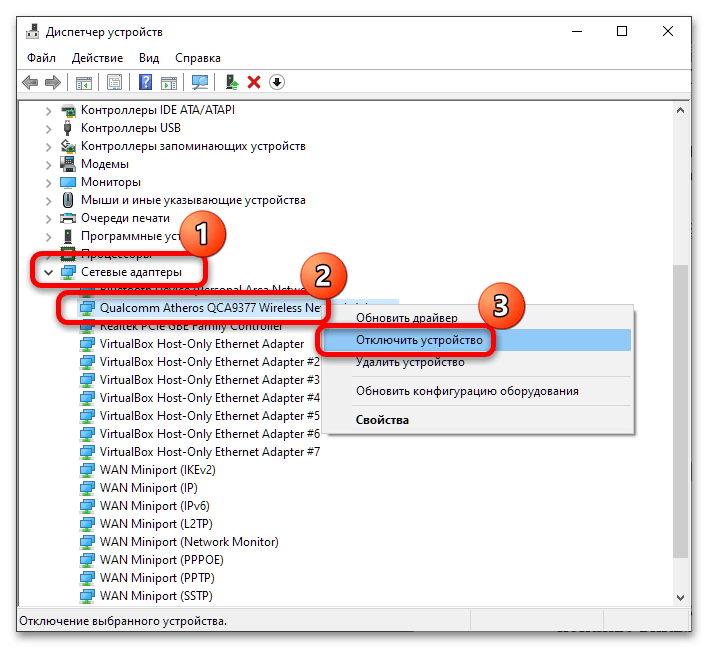
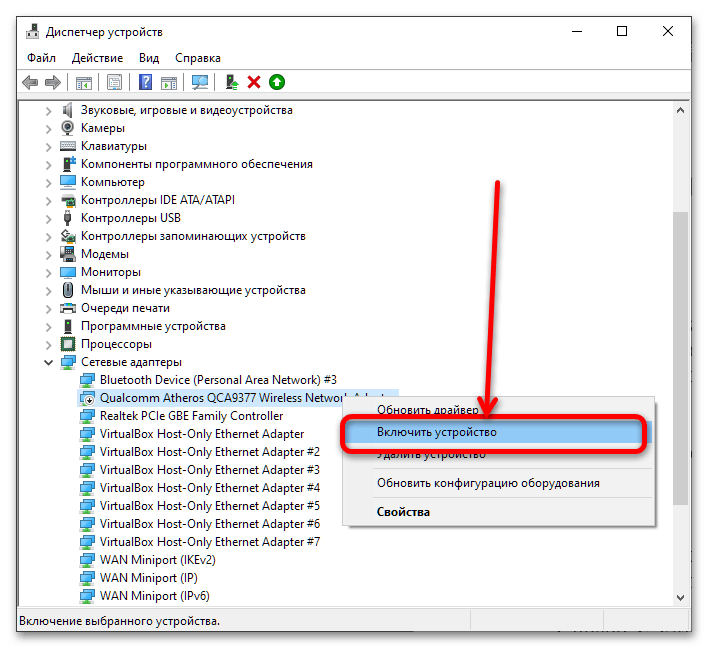
Preverite prisotnost napake: če je bila težava v napaki gonilnika, bi morali biti zgoraj opisani ukrepi dovolj za njeno odpravo.
Način 5: Ročna namestitev povezave
Včasih pri odpravljanju težave pomaga metoda z odstranitvijo neuspešne povezave in njeno ročno dodajanjem preko "Centra za upravljanje omrežij". To se izvede na naslednji način:
- Najprej odprite upravitelja Wi-Fi iz sistemske plati, zapomnite si (ali še bolje, zapišite) ime povezave, ki povzroča napako, kliknite DMT nanjo in pritisnite "Pozabi".
- Nato uporabite kombinacijo tipk Win+R, v katero vnesite naslednji ukaz in pritisnite "V redu".
control.exe /name Microsoft.NetworkandSharingCenter - Tukaj kliknite LKM na možnosti "Ustvari in nastavi novo povezavo ali omrežje".
![nedopustljiv varnostni ključ omrežja-7]()
Uporabite točko "Ročna povezava z brezžičnim omrežjem", nato kliknite "Naprej".
- V polje "Ime omrežja" vpišite ime povezave, pridobljeno v koraku 1, "Vrsta varnosti" nastavite na "WPA2-Personal" in vnesite pravilen geslo v vrstico "Varnostni ključ". Preverite navedene vrednosti in kliknite "Naprej".
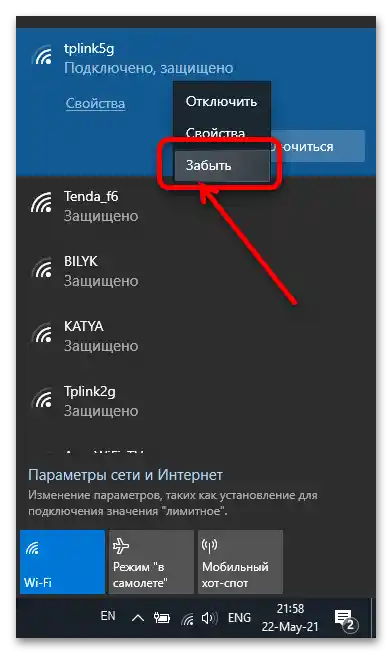
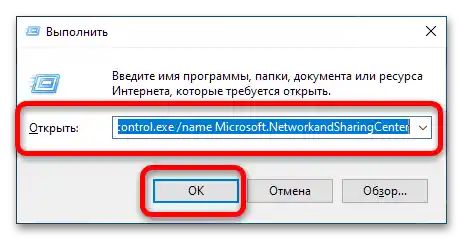
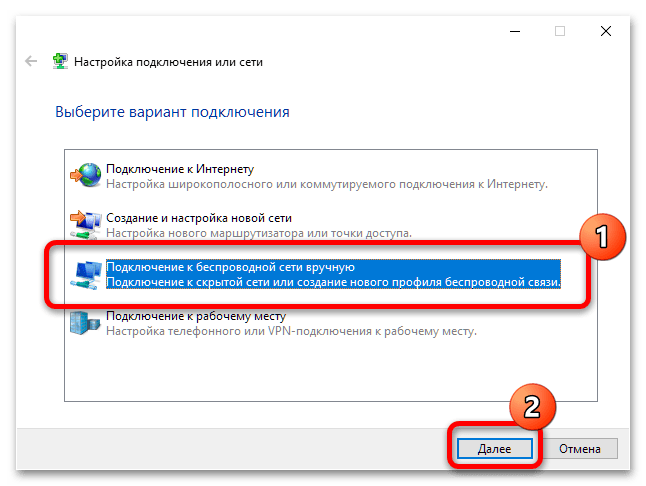
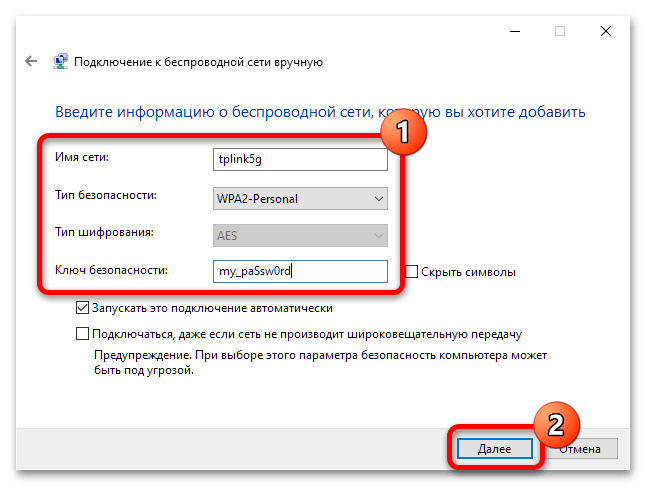
Po shranjevanju povezave zaprite orodje, nato poskusite znova povezati z omrežjem preko upravitelja v plati – tokrat bi moralo vse potekati brez težav.